Si alguna vez te has encontrado con el frustrante error 500 WordPress Elementor, sabes lo paralizante que puede ser para tu sitio web.
Este error interno del servidor es uno de los problemas más comunes en WordPress y, al usar un constructor visual como Elementor, puede manifestarse en diversos momentos, como después de una actualización o al intentar guardar una página.
Afortunadamente, en la mayoría de los casos, tiene solución. En este artículo, te guiaremos paso a paso para diagnosticar y corregir este problema, además de ofrecerte consejos para prevenirlo.
¿Qué es el error 500 en la actualización de Elementor?
El error 500 Internal Server Error es un código de estado HTTP genérico que indica que algo salió mal en el servidor del sitio web, pero el servidor no puede ser más específico sobre cuál fue el problema exacto.
Cuando este error aparece después de una actualización de Elementor (o de cualquier plugin/tema en WordPress), suele significar que la nueva versión generó un conflicto o excedió algún límite del servidor, impidiendo que la página se cargue correctamente o que se complete una acción (como guardar).
No es un problema específico de Elementor, sino un fallo general del servidor que se hizo visible tras la interacción con el plugin.
Posibles causas del error 500 WordPress en Elementor
El error 500 puede tener múltiples orígenes, lo que a veces dificulta su diagnóstico preciso. Sin embargo, las causas más comunes al trabajar con WordPress y Elementor incluyen:
- Límite de memoria PHP: wordPress y los plugins como Elementor requieren una cierta cantidad de memoria para ejecutarse. Si esta memoria disponible es insuficiente, el servidor puede fallar y mostrar el error 500.
- Conflictos entre plugins o temas: una actualización de Elementor o de otro plugin/tema puede introducir incompatibilidades que generan un conflicto, resultando en el error. Por esto es importante elegir buenos plugins para tu WordPress.
- Problemas en el archivo .htaccess: este archivo de configuración del servidor es crucial. Un error en su sintaxis o una directiva incorrecta añadida por un plugin puede causar un Internal Server Error.
- Archivos corruptos: aunque menos común, archivos centrales de WordPress dañados o faltantes pueden ser la causa.
- Versión de PHP: utilizar una versión de PHP obsoleta o incompatible puede generar errores con versiones más recientes de plugins como Elementor.
¿Cómo solucionar el error 500 en Elementor?
Diagnosticar la causa exacta puede requerir un enfoque metódico. Aquí te presentamos los pasos más comunes y efectivos para solucionar el error 500 WordPress Elementor:
1. Aumentar el límite de memoria PHP
Esta es una de las soluciones más frecuentes. Puedes intentar aumentarlo modificando el archivo wp-config.php (añadiendo define( ‘WP_MEMORY_LIMIT’, ‘256M’ );), el archivo .htaccess o contactando a tu proveedor de hosting.
2. Desactivar todos los plugins
Un conflicto de plugins es una causa muy común. Desactiva todos los plugins (excepto Elementor y Elementor Pro si lo usas) desde el panel de administración de WordPress (si puedes acceder) o vía FTP renombrando la carpeta plugins dentro de wp-content.
Si el sitio vuelve, activa los plugins uno por uno para identificar el causante del conflicto.
3. Cambiar temporalmente a un tema por defecto
El tema activo podría ser incompatible. Cambia temporalmente a un tema por defecto de WordPress (como Twenty Twenty-Four) para ver si el error desaparece. Si es así, el problema reside en tu tema.
4. Verificar y reparar el archivo .htaccess
Accede a tu sitio vía FTP o administrador de archivos del hosting y localiza el archivo .htaccess en el directorio raíz de tu instalación de WordPress. Haz una copia de seguridad y luego elimina el archivo original.
Puedes generar un nuevo archivo .htaccess desde Ajustes > Enlaces permanentes en el panel de WordPress (simplemente guarda los cambios).
5. Activar la depuración de WordPress
Añade define( ‘WP_DEBUG’, true ); y define( ‘WP_DEBUG_LOG’, true ); al archivo wp-config.php. Esto registrará los errores en un archivo debug.log dentro de la carpeta wp-content, dándote pistas más específicas sobre la causa del error 500.
6. Consultar los registros de errores del servidor
Tu proveedor de hosting mantiene registros detallados de los errores del servidor. Revisar estos registros puede ofrecer información crucial sobre qué está fallando.
7. Restaurar una copia de seguridad
Si sabes cuándo comenzó el error, restaurar tu sitio a una copia de seguridad anterior al problema es una forma rápida de solucionarlo, aunque perderás los cambios recientes.
Consejos para evitar el error 500 en WordPress
Prevenir es mejor que curar. Aquí tienes algunas prácticas recomendadas para minimizar el riesgo de encontrar el error 500:
- Mantén WordPress, temas y plugins actualizados.
- Usa siempre temas y plugins de fuentes confiables.
- Haz copias de seguridad regularmente.
- No instales demasiados plugins.
- Monitoriza los límites de tu servidor.
Conclusión
El error 500 WordPress Elementor puede ser un contratiempo molesto, pero aplicando un enfoque sistemático para la resolución de problemas, es posible identificar y solucionar su causa.
Desde aumentar la memoria PHP hasta revisar conflictos de plugins o archivos .htaccess, cada paso te acerca a tener tu sitio funcionando correctamente de nuevo.
Si te resulta abrumador lidiar con este tipo de errores técnicos o prefieres enfocarte en tu negocio principal, considera buscar ayuda profesional. En Taranis Galicia S.L., contamos con la experiencia para solucionar problemas como el error 500 y garantizar que tu sitio web sea robusto y eficiente.
No dejes que los errores técnicos detengan tu progreso online y contacta a nuestro equipo de desarrollo web.